
Cómo agregar subtítulos a videos de IGTV
Esta guía paso a paso te mostrará cómo agregar subtítulos a los videos de IGTV

Let’s Learn califica a Happy Scribe como la mejor herramienta de transcripción de audio a texto para convertir audio de idiomas no ingleses a texto.
En agosto, Ram Yadav, fundador de Let's Learn, evaluó cinco herramientas automáticas de transcripción y calificó a Happy Scribe como la mejor herramienta de transcripción de audio a texto para convertir audio en idiomas que no son inglés a texto.
Si quieres escuchar lo que él tenía que decir acerca de Happy Scribe , mira su video de YouTube - Top 5 Herramientas/Software de Transcripción Automática: Edición 2019 - y sigue junto con la transcripción a continuación.
Top 5 Herramientas/Software de Transcripción Automática: Edición 2019 - 7 de agosto de 2019 - 5,706 vistas
[00:00:04.660]
Hola a todos, bienvenidos a mi canal. ¡Vamos a aprender!
[00:00:08.070]
En el video de hoy, voy a descubrir la mejor herramienta de transcripción automática hasta la fecha en 2019. Probaré cinco herramientas subiendo el mismo archivo de audio a cada una de ellas. Luego, basándome en unos pocos parámetros como el tiempo de carga, tiempo de procesamiento, precisión, precios y soporte de idiomas, descubriremos la mejor de todas. Así que para ver los resultados, sigue viendo hasta el final. Vamos a empezar.
[00:00:43.480]
[Música]
[00:00:43.560]
Empezaremos con Happy Scribeasí que subamos el audio a Happy Scribe y veamos cuánto tiempo tarda. Para mantener el video corto, he recortado el tiempo de carga, pero puedes verlo en el reloj, que se encuentra en la esquina inferior derecha. Tardó alrededor de un minuto en subir el archivo de audio de ocho minutos. Y ahora, el archivo está siendo transcrito. El archivo está listo en tres minutos veinte segundos, así que eso es impresionante.
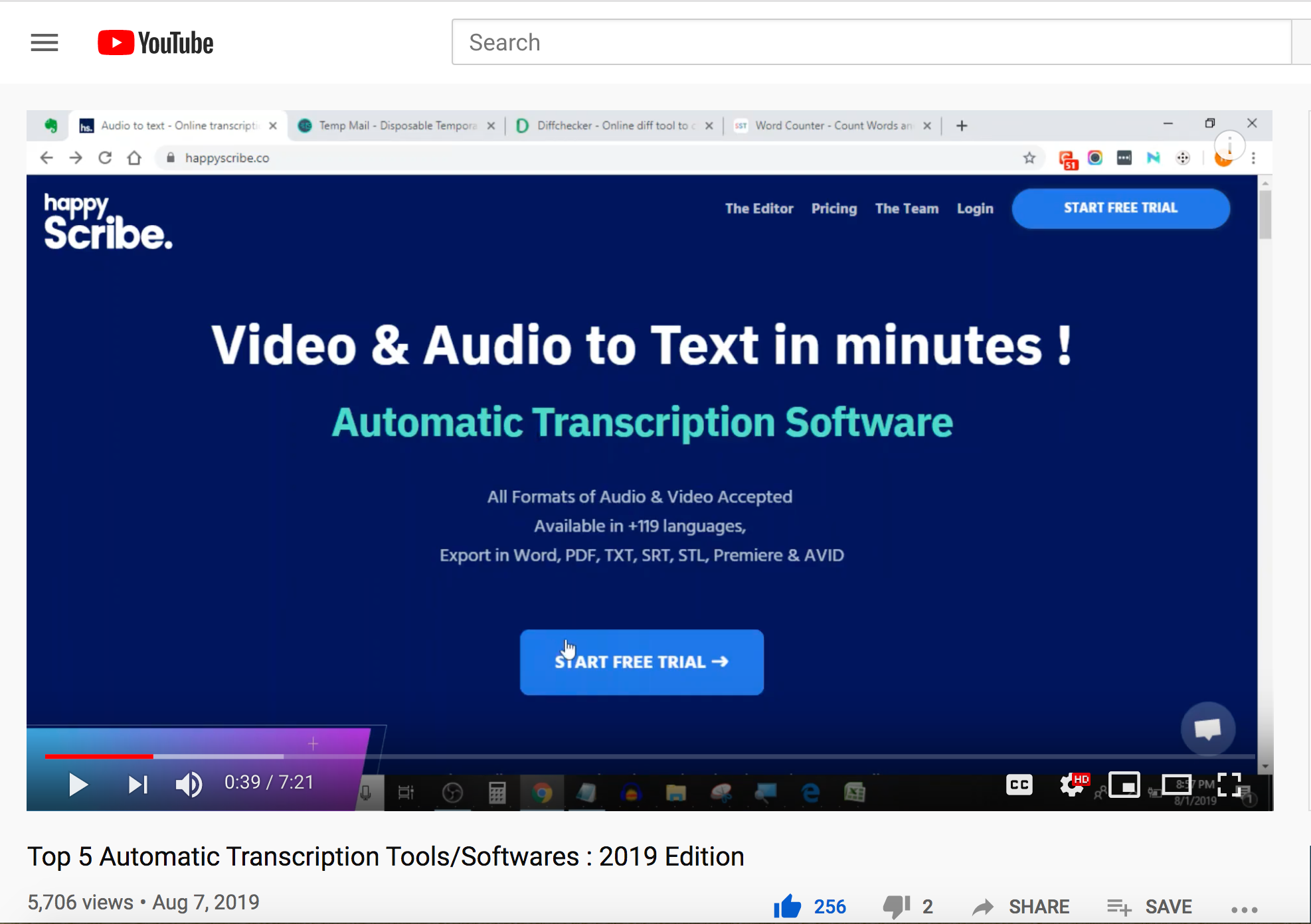
[00:01:12.240]
Ahora veamos el editor. Es realmente sencillo y cada palabra está sincronizada con el audio. Por lo tanto, es muy fácil corregir los errores. Además del inglés, Happy Scribe también admite muchos otros idiomas, como el hindi, francés, español.
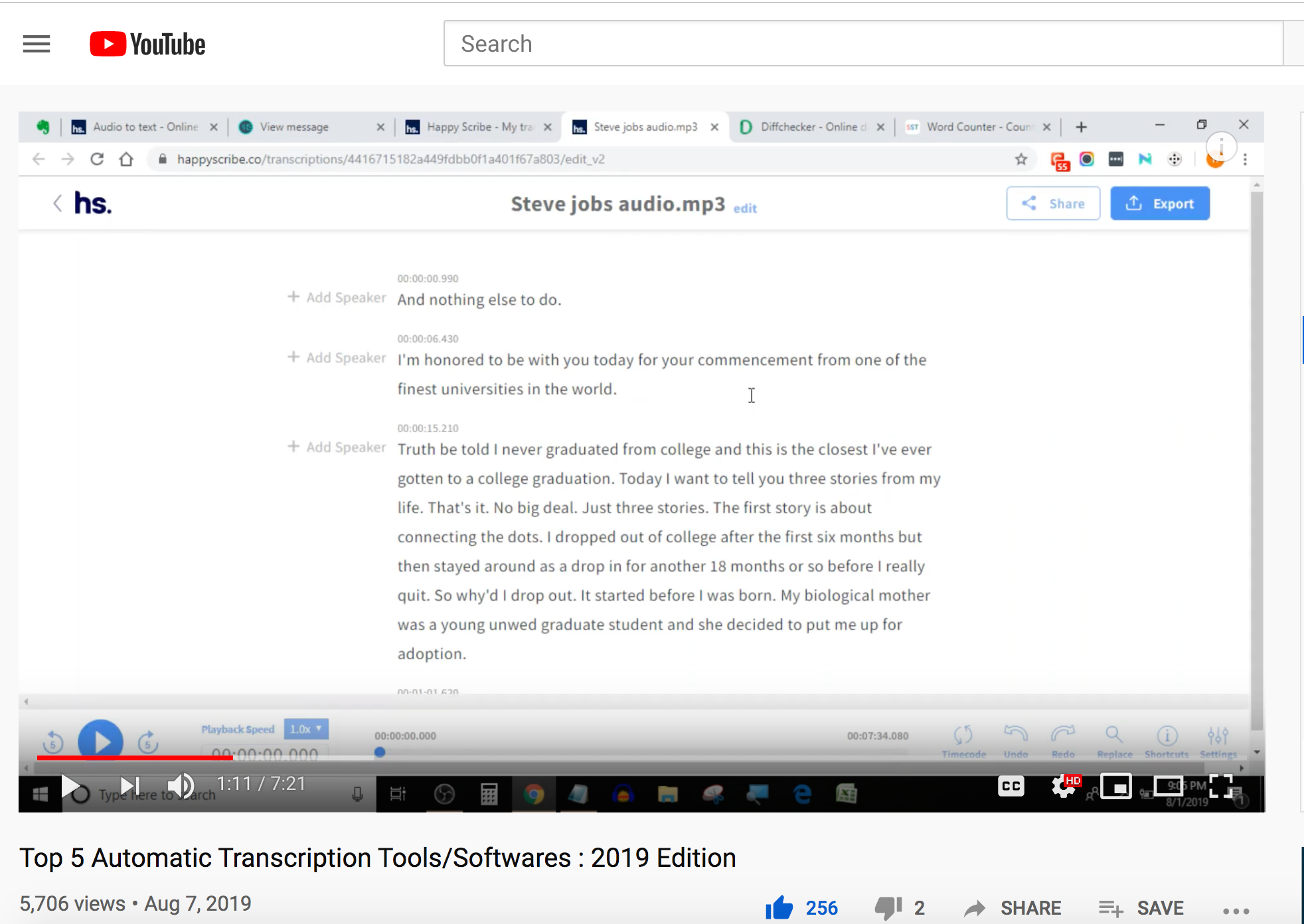
[00:01:26.800]
En su prueba gratuita, Happy Scribe le ofrece 30 minutos de transcripciones de audio. Así que tiene la oportunidad de ver cómo funciona antes de suscribirse realmente. Aquí puede ver todas las opciones diferentes para editar el audio. En este momento, no editaremos el audio, simplemente lo exportaremos y lo compararemos con otra transcripción que sea cien por ciento correcta para determinar su precisión.
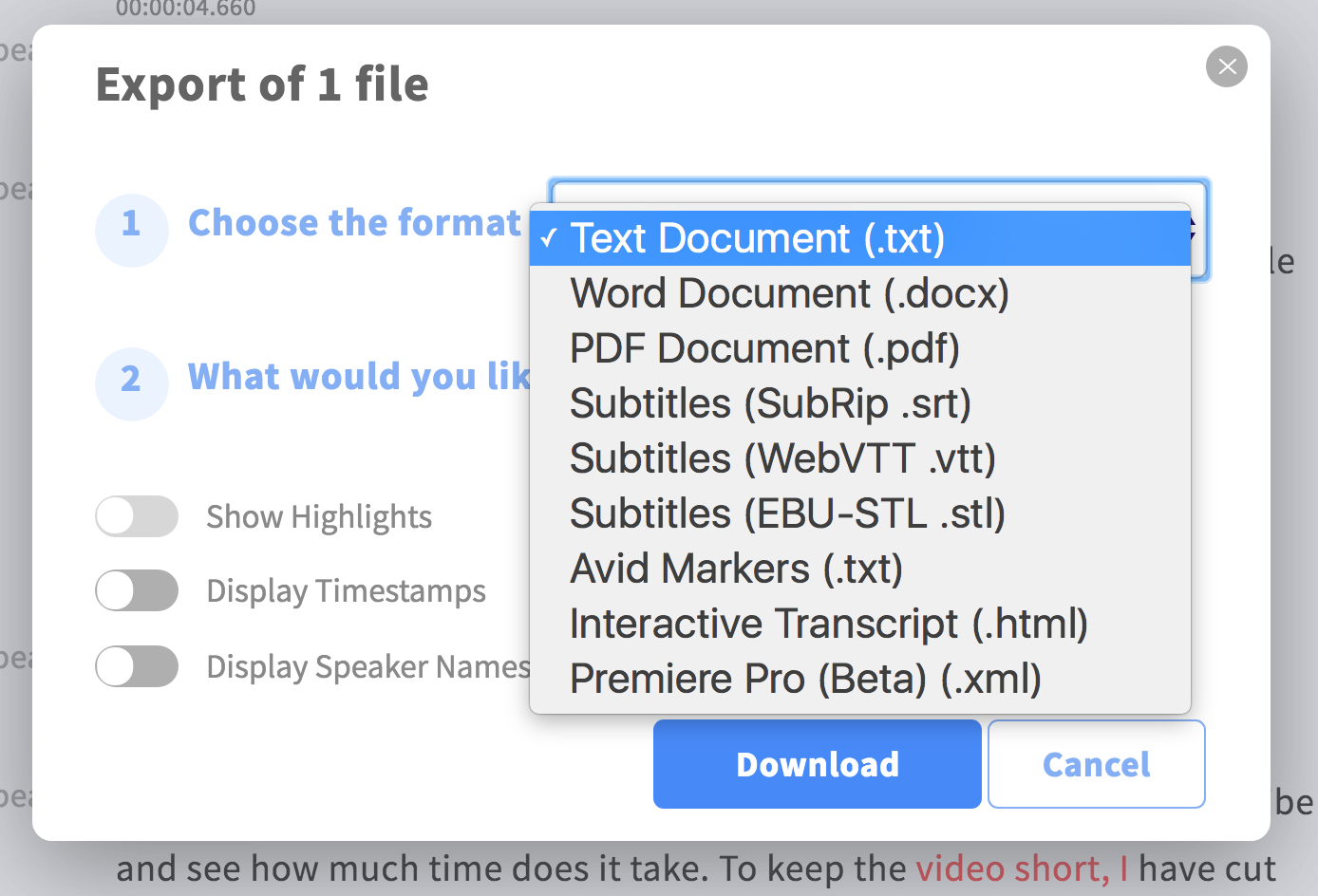
[00:01:53.120]
En la izquierda, tengo la transcripción de Happy Scribe, y en la derecha tengo la transcripción correcta. Para calcular la precisión, solo copiaré y pegaré estas transcripciones en una herramienta de comparación de textos, que dará el número de errores. Y luego solo tengo que dividir el número de errores por el total de palabras y luego multiplicar por cien, lo que me dará el porcentaje de error. Puedes usar la herramienta contador de palabras para contar el número total de palabras en la transcripción. Dejaré todos los enlaces en la descripción para que puedas consultarlos fácilmente.
[00:02:25.610]
En el caso de Happy Scribe, hemos encontrado 25 errores de 958 palabras, lo que significa un 97 por ciento de precisión, lo cual es bastante bueno.
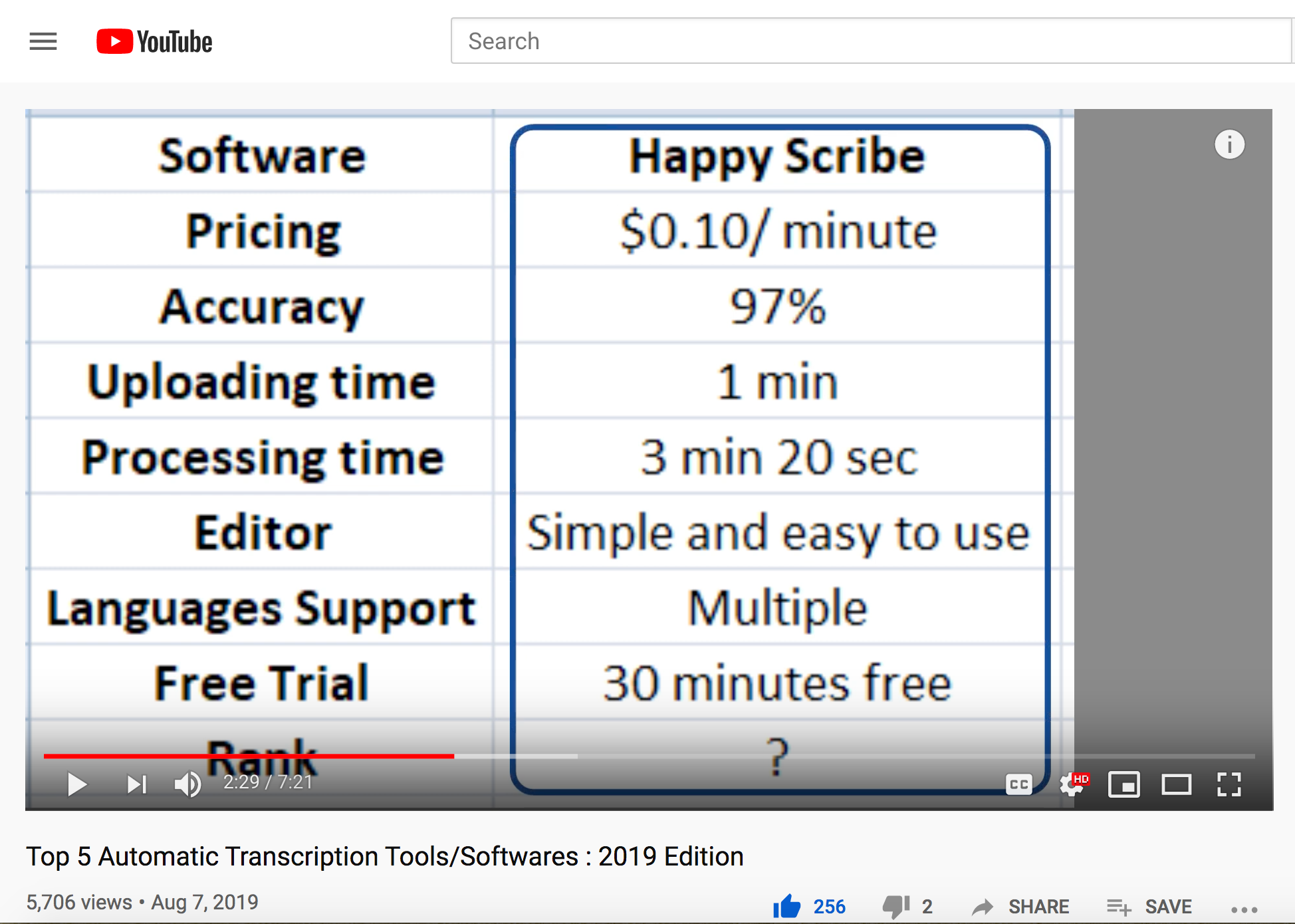
[00:02:37.170]
Pasemos al siguiente. Tenemos un SpeechPal.
[00:02:44.510]
[Pausa]
[00:02:44.580]
Ahora volveré a subir el mismo audio y veré cómo se desempeña SpeechPal. Por favor, ignora el tiempo de carga y procesamiento, ya que voy a volver a cortarlo para mantener el video corto. De todas formas, fue similar a Happy Scribe.
[00:03:01.400]
SpeechPal te ofrece dos horas de transcripción de audio/video gratis en su prueba gratuita, lo cual es cuatro veces más que Happy Scribe. Después de que la prueba gratuita haya terminado, se te cobrará tan solo 3 centavos por minuto de audio. Esto es bastante bajo en comparación con Happy Scribe, que te cobra alrededor de diez centavos por minuto de audio.
[00:03:26.190]
SpeechPal ya se ve muy simple. Tiene todas las herramientas y opciones en la parte superior. En el editor, cuando presiono reproducir o finalizar, el audio no se reproduce. Eso significa que no podré editar la transcripción. Este es un gran aspecto negativo que SpeechPal necesita corregir lo antes posible.
[00:03:44.750]
Después de exportar la transcripción, encontré que su precisión es alrededor del 95 por ciento, lo cual es menor que la precisión de Happy Scribe.
[00:03:58.040]
A continuación está Spext.co. Voy a subir el mismo audio a Spext de nuevo.
[00:04:06.890]
Aquí puedes ver que Spext admite varios idiomas. Spext tardó de dos a tres minutos en transcribir el archivo de audio. Su editor de texto es tan simple como un simple bloc de notas no tiene opciones de etiqueta de altavoz.
[00:04:21.060]
En su prueba gratuita, puede transcribir dos audios de un máximo de 15 minutos. Y si hablamos de precios, le cobra alrededor de 35 centavos por minuto de audio, lo cual es bastante alto en mi opinión.
[00:04:32.450]
La precisión de Spext es de alrededor del 93 por ciento, lo cual es bastante baja en comparación con otros.
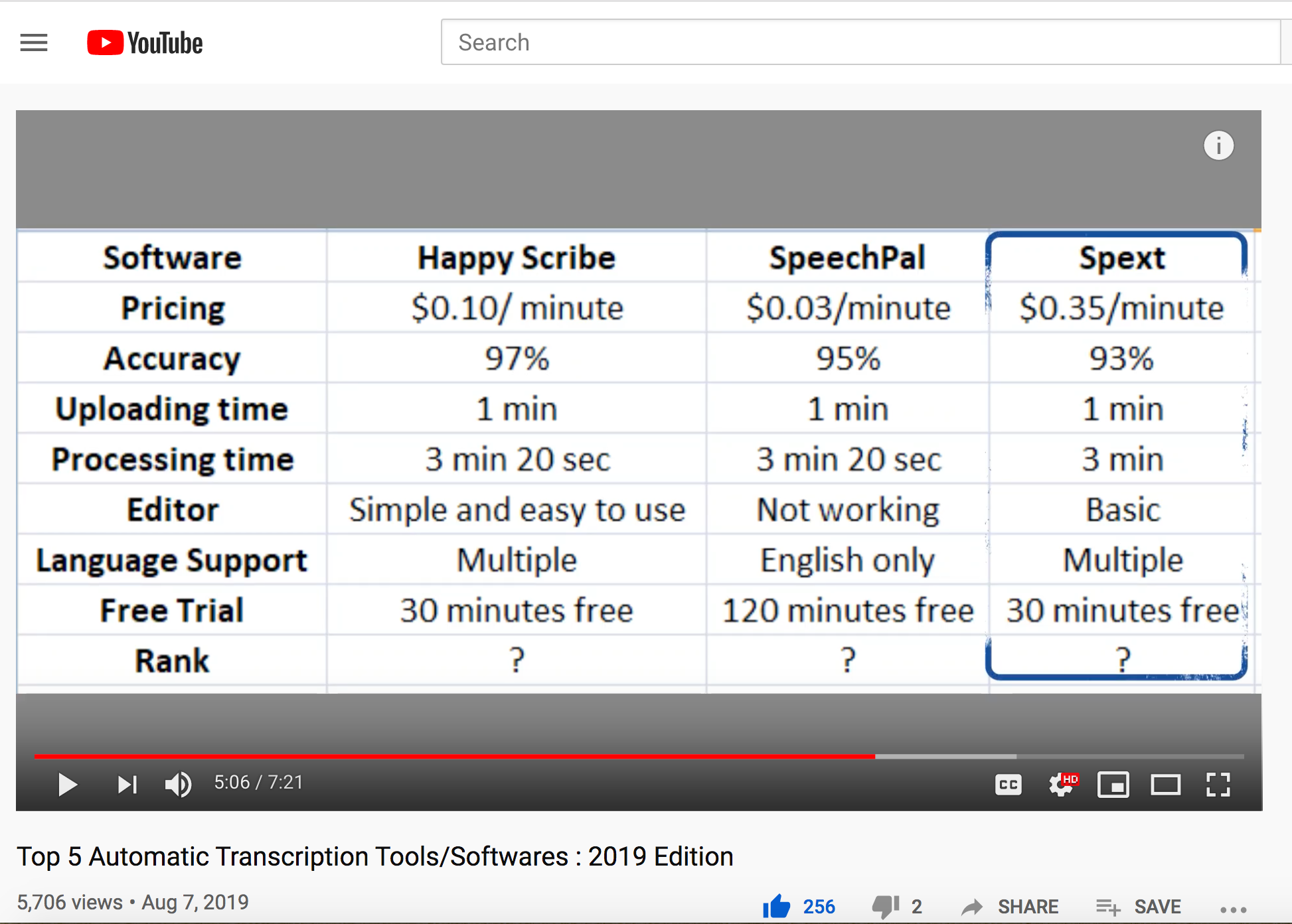
[00:04:38.490]
A pesar de ser un mal intérprete hasta ahora, Spext te ofrece una característica muy única que no encontrarás en ningún otro lugar. Tiene una función avanzada de edición de voz que te permite editar tus archivos de audio o grabaciones de voz simplemente editando la transcripción. Esta característica es un salvavidas para los locutores. Ahorra mucho tiempo y hace que la edición de audio sea rápida y sin esfuerzo. Todo lo que tienes que hacer es eliminar los errores de la transcripción y el audio será automáticamente libre de errores.
[00:05:13.620]
A continuación en esta lista, está Otter.ai. He estado usando Otter durante más de un año. Es súper rápido en la transcripción. Acabo de tardar 30 segundos en cargar este mismo audio y dos minutos en transcribirlo.
[00:05:30.280]
Su editor de texto es muy avanzado y eficiente. Puede agregar textos de altavoz. Y notas. Y también hay otras opciones diferentes. También puede cambiar las velocidades de reproducción. Otter.ai ofrece seiscientos minutos de transcripción de audio gratis al mes. Si necesita más minutos, puede obtener seis mil minutos por solo ocho con treinta y tres dólares, que es menos del 1 por ciento por minuto. Este es el precio más bajo de la industria.
[00:05:58.700]
La precisión del Otter para este archivo de audio fue del 97 por ciento. Esto es bastante bueno. Lo único que me gustaría ver en el Otter es el soporte para varios idiomas. Actualmente solo admite el idioma inglés, de lo contrario, es una herramienta perfecta para la transcripción automática.
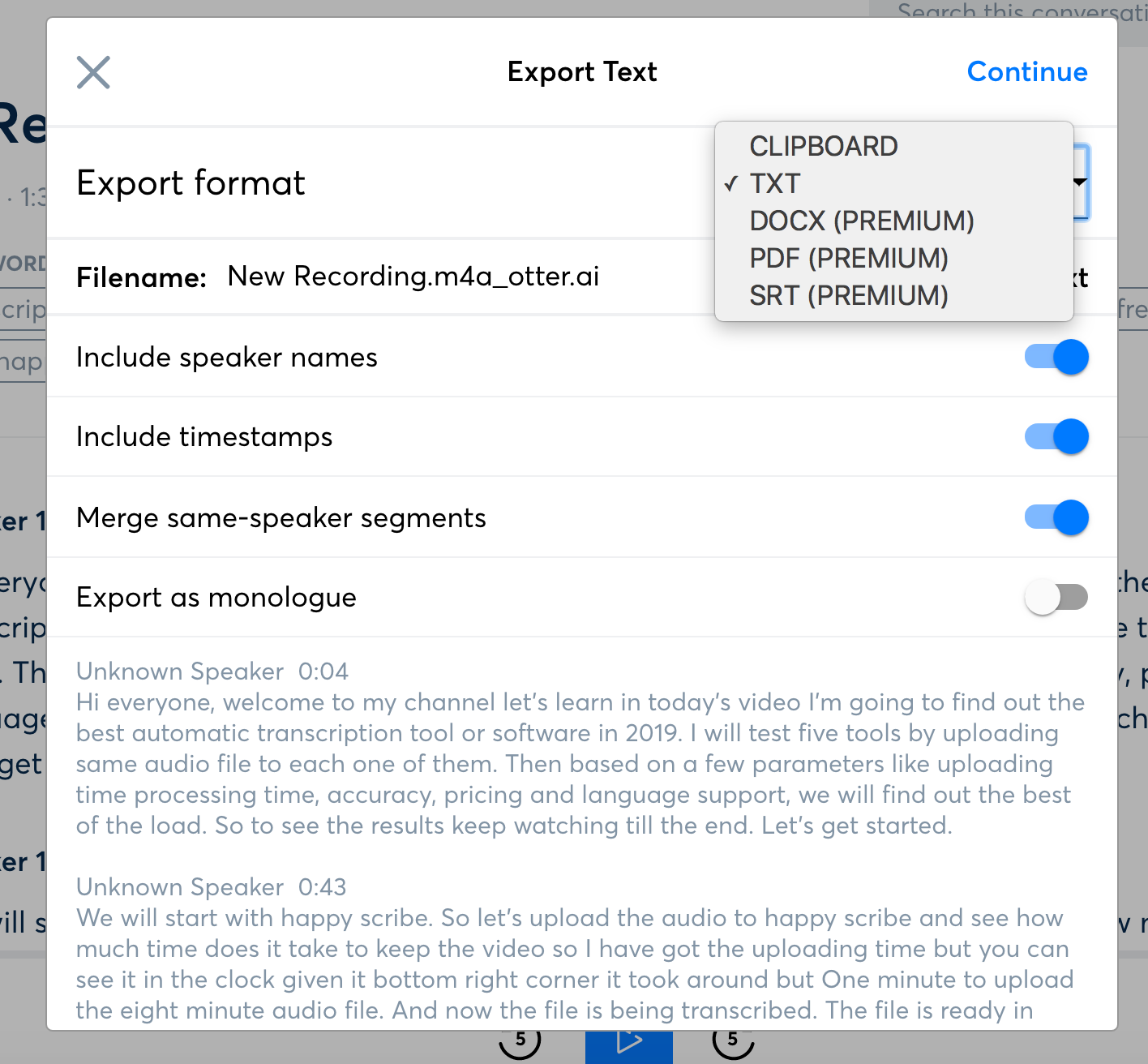
[00:06:17.060]
El último en esta lista es Temi.com. Temi transcribe tu primer audio de forma gratuita. Después cobran 10 centavos por minuto de audio.
[00:06:26.800]
Tomó 2 minutos subir el archivo de audio. Y luego 4 minutos más tarde recibí la transcripción por correo electrónico. El editor de texto parece muy intuitivo y tiene todas las opciones para editar la transcripción rápidamente. Actualmente, Temi solo admite el idioma inglés. La precisión para este archivo de audio fue del 97 por ciento, lo cual es excelente.
[00:06:47.690]
Ahora pasaré a la conclusión. Hemos visto cinco herramientas diferentes y en mi opinión, si quieres transcribir solo archivos de audio en inglés, entonces Otter es el ganador absoluto. Ya que es el más rápido, barato y preciso. Pero si quieres transcribir en idiomas distintos al inglés, entonces Happy Scribe puede ser la opción a elegir.
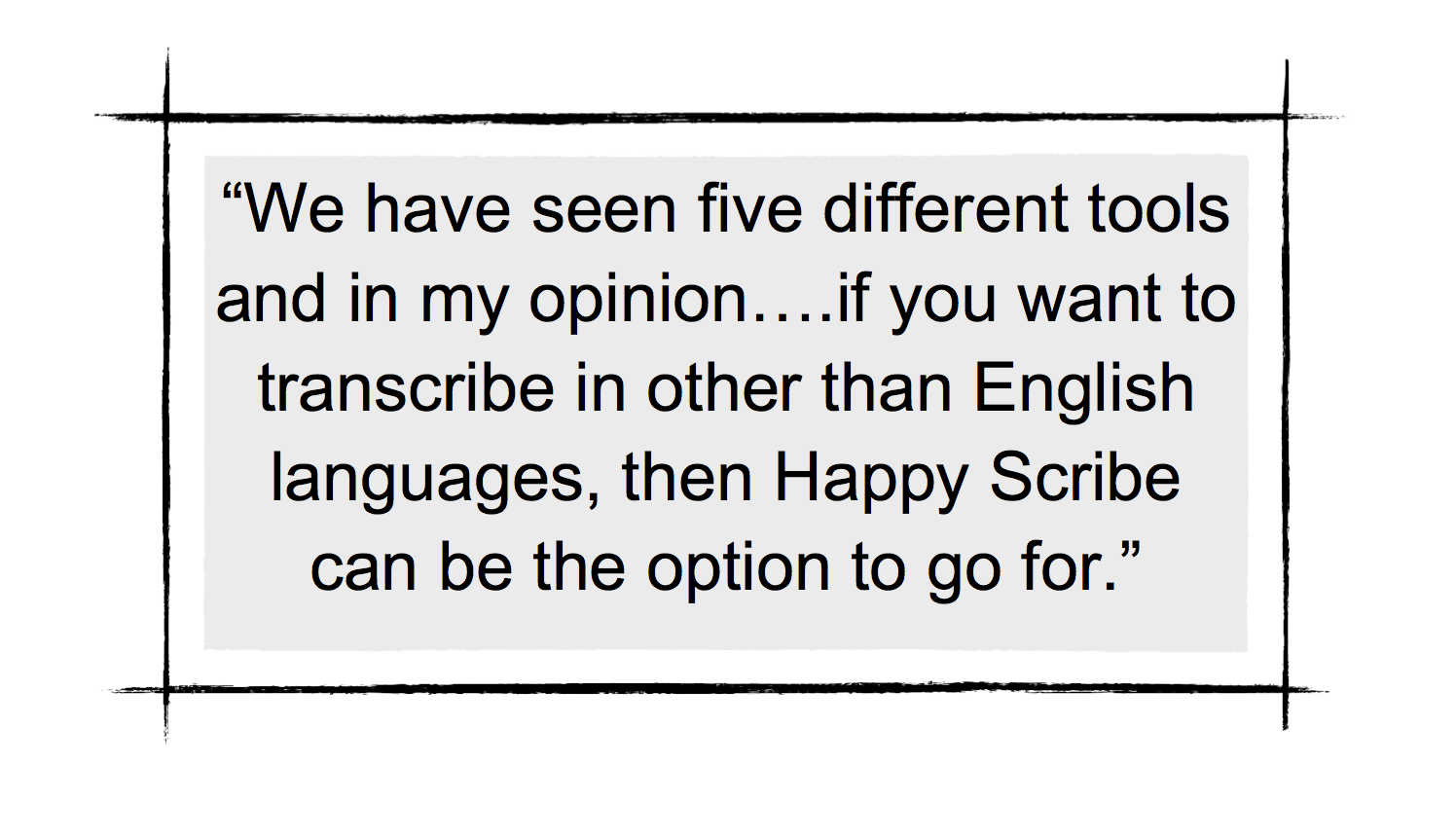
[00:07:11.310]
He llegado a mi conclusión. ¿Cuál es tu opinión? Por favor, házmelo saber en la sección de comentarios. Si te gusta el video, por favor dale un pulgar arriba. Y también no olvides suscribirte.
[00:07:21.270]
Gracias por mirar. Nos vemos en el próximo video.
Let’s Learn fue fundada en 2018 por Ram Yadav para proporcionar una plataforma donde las personas puedan aprender una amplia gama de nuevas habilidades y adquirir conocimientos prácticos. Se centra en ofrecer consejos fiables y auténticos. Su canal de YouTube tiene casi 8,000 suscriptores y este video ha obtenido más de 5,500 vistas hasta la fecha.

Esta guía paso a paso te mostrará cómo agregar subtítulos a los videos de IGTV
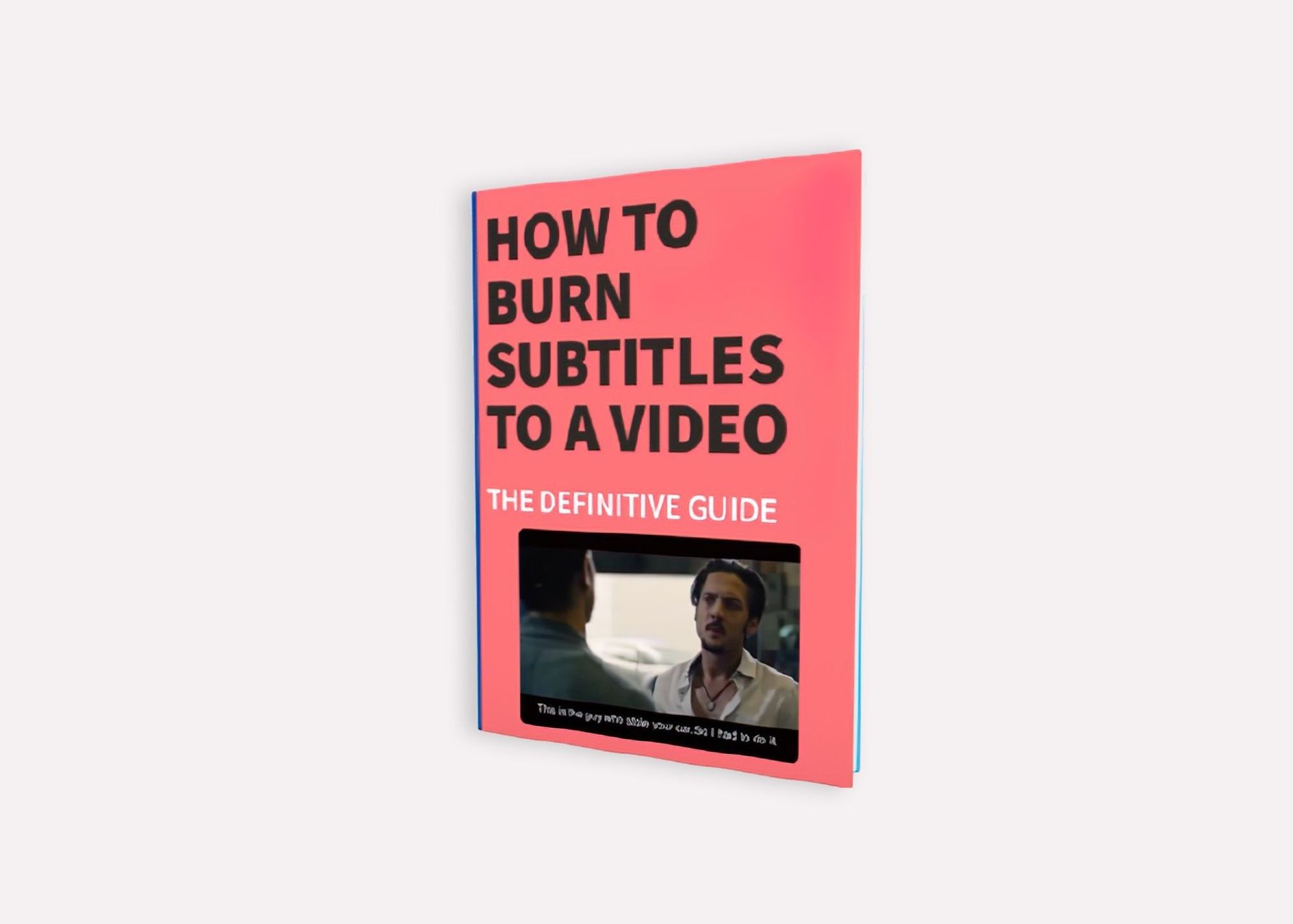
La guía definitiva para generar subtítulos y leyendas automáticamente para tus videos y agregarlos directamente a tu video.
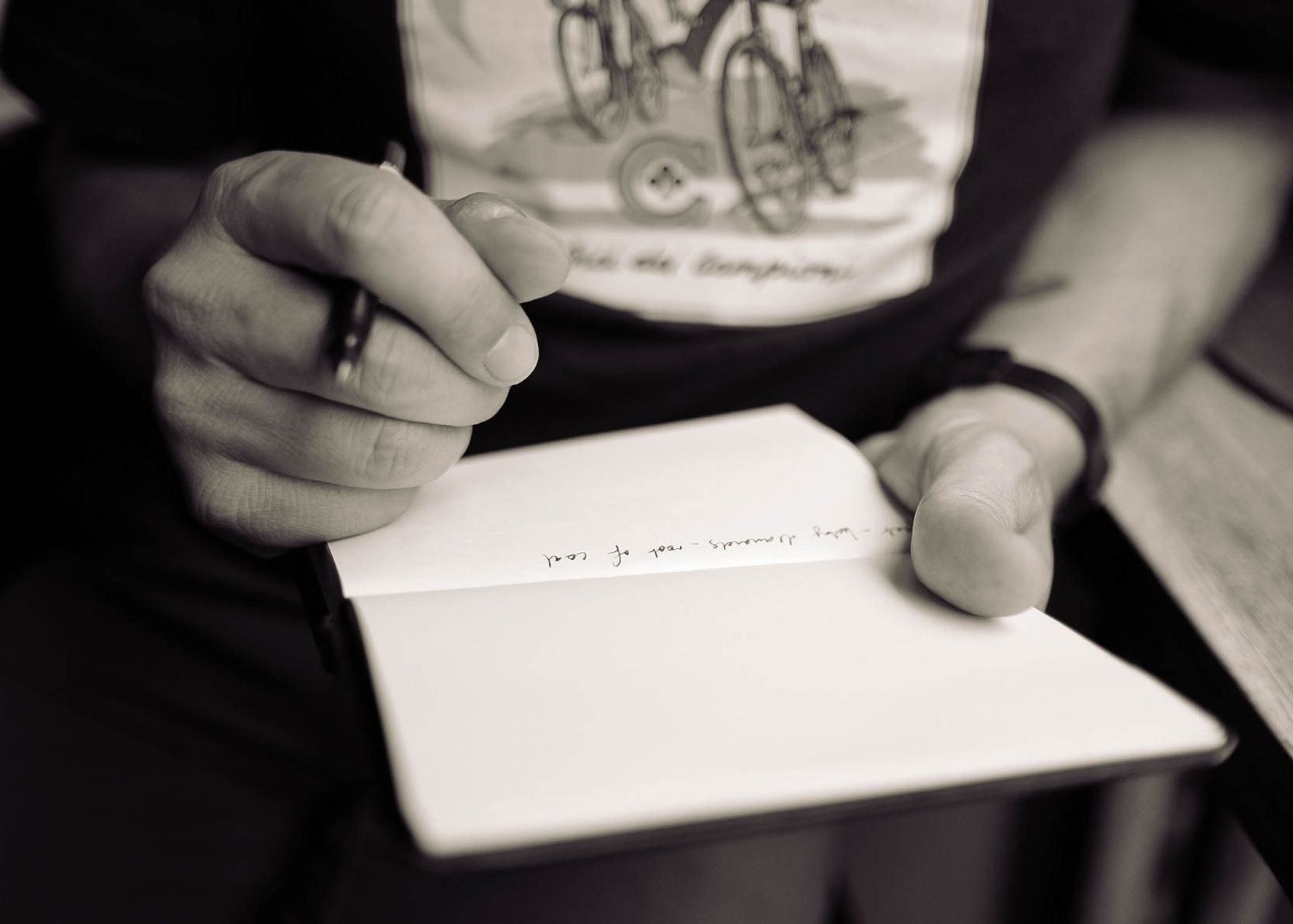
¿Cuáles son los pros y los contras de grabar y tomar notas? ¿Cuál es el adecuado para ti?
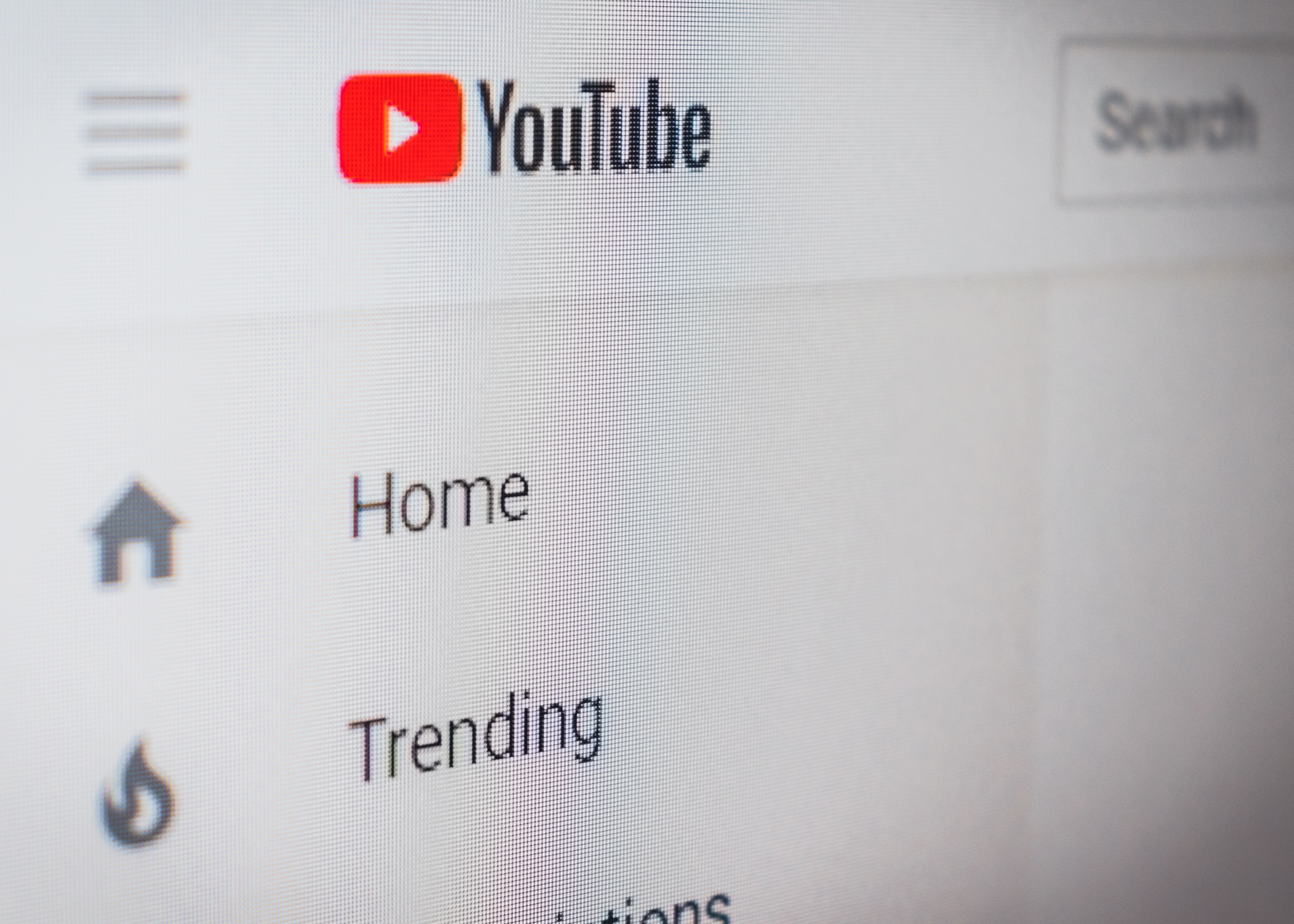
¿Alguna vez te has preguntado cómo añadir subtítulos a los vídeos de YouTube? Bueno, esta guía paso a paso te mostrará cómo obtener subtítulos precisos rápidamente.
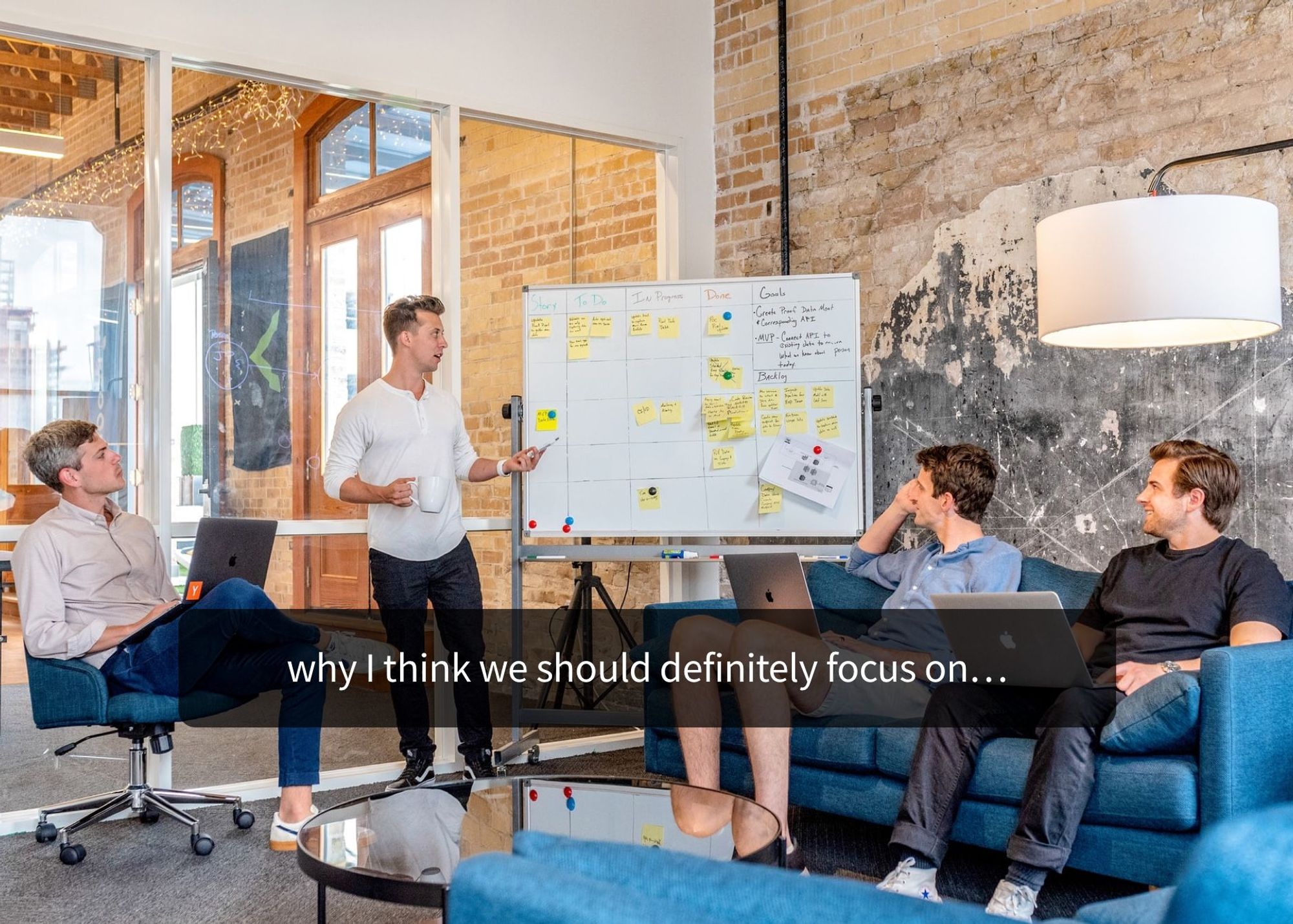
Tus subtítulos deben ser legibles y estar perfectamente sincronizados con el video, de manera que sigan perfectamente las habilidades de lectura de tu audiencia. Por ejemplo, no haces subtítulos para adultos de la misma manera que los subtítulos para niños.

Utilice Happy Scribe para obtener un archivo SRT gratuito para su video de 30 minutos.

Agregar subtítulos a videos puede aumentar la participación del público, mejorar la accesibilidad y ayudar a promover una imagen positiva de una empresa, por lo que es una herramienta útil para publicaciones de empleo y promociones.
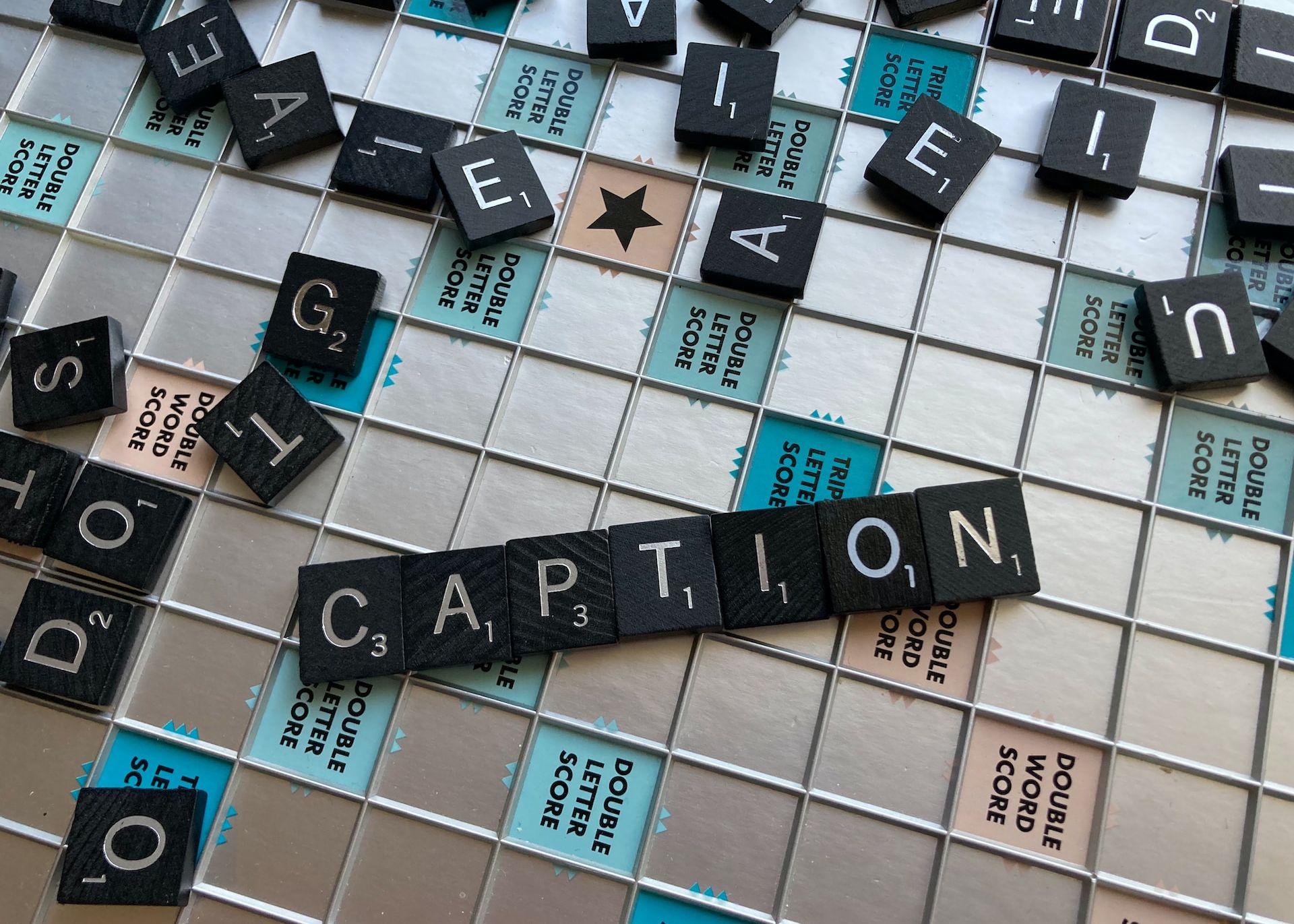
Sumérgete en las diferencias entre SDH y subtítulos cerrados, y descubre cómo Happy Scribe puede revolucionar la accesibilidad de tu video con transcripciones automáticas, personalizables y multilingües.

Not sure how to add subtitles to a YouTube video? In this article you will find some of the best and easiest ways to add captions to videos.

¿Necesitas subtítulos en español para tus videos? Aprende a traducir y transcribir rápidamente audio en inglés manteniendo la precisión contextual.